python3.5+django2.0快速入门(一)
因为这篇教程需要用到anaconda的一些操作,如果还不懂anaconda的操作的同学可以看下这篇文章python 入门学习之anaconda篇。
创建python3+的开发环境
直接在终端输入:conda create -n newenv python=3.5
进入我们新建的开发环境newenv
linux: source activate newenv
window: activate newenv
安装django2.0
直接在终端输入: pip install django ,然后系统会自动下载django2.0.2最新版本。

创建一个django项目
直接在终端输入: django-admin startproject mysite
然后进入mysite这个文件目录,在终端输入: cd mysite/
查看目录有什么内容,在终端输入: ls

补充一下,可以点击这里查看django-admin和manag.py的区别。
然后我们继续进入mysite这个目录在通过ls查看有什么内容。

现在我来说明一下这些文件到底是干什么用的。
- 最外层的 mysite/:只是一个包含你项目的文件.它取什么名并不会影响到 Django,你可以随便地修改它
- manage.py :一个命令行工具包.
- 内层的 mysite/ :目录是一个基于你项目的 Python 包.它的名称也是 Python 包名称.
- mysite/init.py:一个空文件,是为了表明这是一个 Python 包.
- mysite/settings.py:这个 Django 项目的配置信息.
- mysite/urls.py :该Django项目的URL声明.
- mysite/wsgi.py :WSGI 兼容的Web服务器提供服务的入口点。
启动服务器
通过上面的操作我们已经创建好一个django项目了,我们回到最外层的mysite/这个目录,然后在终端输入:python manage.py runserver 启动服务器,成功后会出现下面的样子。

然后我们在浏览器访问http://127.0.0.1:8000/,会出现下面这个样子。
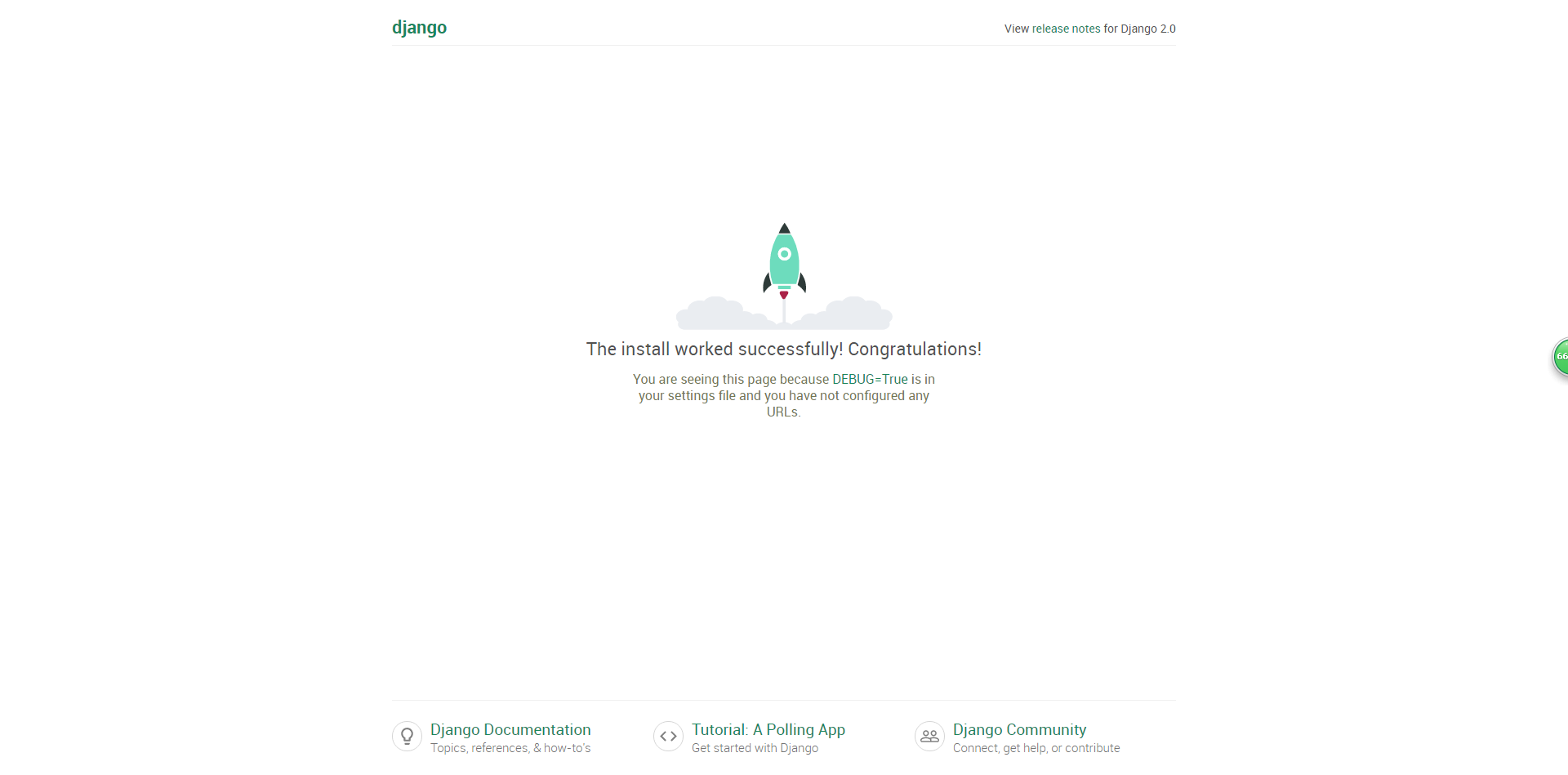
到现在为止我们已经成功新建了一个新的django项目,并且把它运行了起来。
创建一个应用
值得一提的是项目和应用的区别:一个应用是 Web 程序中的一个功能,比如博客应用,投票应用.一个项目是许多个基本应用的集合
直接在终端输入命令: python manage.py startapp staffadmin
成功创建staffadmin这个应用我们可以进入这个文件目录看下都有哪些文件。
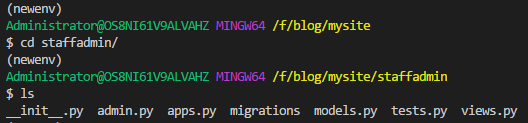
以下我就讲解几个我们需要用到的文件
- admin.py:这个是配置管理后台数据.
- models.py :这里面的每一个类,可以比喻成数据库的每一个表.
- views.py :主要用作前后端交互。
- urls.py:用作配置路由。
创建一个视图
打开staffadmin/views.py这个文件,写下如下代码
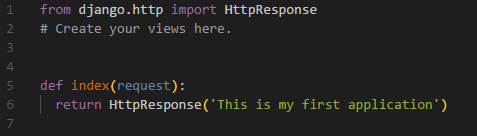
然后我们在staffadmin目录下新建一个urls.py,写下如下代码

同时还要配置一下mysite/urls.py,写下如下代码
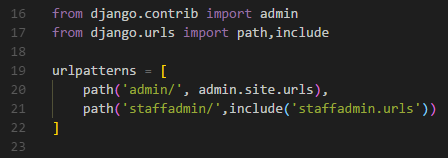
然后我们通过浏览器访问http://127.0.0.1:8000/staffadmin/index
如果成功访问,会在浏览器看到"This is my first application"。
下节内容python3.5+django2.0快速入门(二)
python3.5+django2.0快速入门(一)的更多相关文章
- python3.5+django2.0快速入门(二)
昨天写了python3.5+django2.0快速入门(一)今天将讲解配置数据库,创建模型,还有admin的后台管理. 配置数据库 我们打开mysite/mysite/settings.py这个文件. ...
- ExtJs 6.0+快速入门,ext-bootstrap.js文件的分析,各版本API下载
ExtJS6.0+快速入门+API下载地址 ExtAPI 下载地址如下,包含各个版本 http://docs.sencha.com/misc/guides/offline_docs.html 1.使用 ...
- Python3.6+Django2.0以上 xadmin站点的配置和使用
1. xadmin的介绍 django自带的admin站点虽然功能强大,但是界面不是很好看.而xadmin界面好看,功能更强大,并完全支持Bootstrap主题模板.xadmin内置了丰富的插件功能. ...
- TensorFlow 2.0 快速入门指南 | iBooker·ApacheCN
原文:TensorFlow 2.0 Quick Start Guide 协议:CC BY-NC-SA 4.0 自豪地采用谷歌翻译 不要担心自己的形象,只关心如何实现目标.--<原则>,生活 ...
- Python3.7+Django2.0.4配合Mongodb打造高性能高扩展标签云存储方案
原文转载自「刘悦的技术博客」https://v3u.cn/a_id_141 书接上回,之前有一篇文章提到了标签云系统的构建:Python3.7+jieba(结巴分词)配合Wordcloud2.js来构 ...
- 【Python3.6+Django2.0+Xadmin2.0系列教程一】环境搭建及项目创建
由于工作需要,接触了大半年时间的Django+xadmin框架,一直没空对这块对进行相关的梳理.最近在同事的怂恿下,就在这分享下笔者的学习及工作经验吧. 好了,话不多说,下面开始进入正题: 环境需求: ...
- python3下Django2.0配置最新xadmin详解
1,打开pycharm,创建一个Django项目 2,安装Django,默认是最新版本,pip3 install -i https://pypi.douban.com/simple/ django 3 ...
- python3.6 + django2.0.6 + xadmin0.6
django2.0集成xadmin0.6报错集锦 http://www.lybbn.cn/data/bbsdatas.php?lybbs=50 1.django2.0把from django.core ...
- 【Python3.6+Django2.0+Xadmin2.0系列教程之二】学生信息管理系统(入门篇)
上一篇我们已经创建好了一个Xadmin的基础项目,现在我们将在此基础上构建一个同样很基础的学生信息管理系统. 一.创建模型 模型是表示我们的数据库表或集合类,并且其中所述类的每个属性是表或集合的字段, ...
随机推荐
- CentOS7 安装 Python3.6.5
在centos7下安装python3.6.5 CentOS7编译安装python3.6.8报错zipimport.ZipImportError: can't decompress data; zlib ...
- VB数据集
dim Re as recordset dim rs1 as recordsetre.movelast '移动到数据表的最后re.movefirst '移动到数据表的最前re.movenext '移动 ...
- Linux日常之定时向文件传内容
一. Linux中定时执行任务使用的命令是crontab 流程如下: 1. 使用命令crontab -e进入编辑界面 2. [Ctrl]+X进行保存退出 3. 重启crontab服务,这样才可以生效, ...
- 基于ldap+sentry+rbac的hive数据库权限测试
1.rbac系统简介 2.sentry系统简介 3.ldap系统简介 4.整个待测系统简介 user-role=group-role user-role是用户在rbac系统创建项目以及把项目成员以及给 ...
- php内置函数分析之array_combine()
PHP_FUNCTION(array_combine) { HashTable *values, *keys; uint32_t pos_values = ; zval *entry_keys, *e ...
- WPF导出发布安装包,无法验证发行者解决办法
右击工程项目点发布->完成 此时在工程目录下生成了安装文件setup.exe 同时又在工程下生成了临时证书WpfApp1_TemporaryKey.pfx 如果此时强行安装会弹出如下警告 接下来 ...
- VCL界面控件DevExpress VCL Controls发布v18.2.7|附下载
DevExpress VCL Controls是 Devexpress公司旗下最老牌的用户界面套包.所包含的控件有:数据录入,图表,数据分析,导航,布局,网格,日程管理,样式,打印和工作流等,让您快速 ...
- Linux php.ini的安全优化配置
Linux php.ini的安全优化配置 (1) PHP函数禁用找到 disable_functions = 该选项可以设置哪些PHP函数是禁止使用的,PHP中有一些函数的风险性还是相当大的,可以 ...
- Python---协程---重写多线程
一. # 用协程的方式,修改播放电影和音乐的练习题 # 用协程的方式完成播放 movie_list = ["斗破.mp4", "复仇者联盟.avi", &quo ...
- Python---面向对象编程---自定义列表和集合操作类
一.定义一个列表的操作类Listinfo 包括的方法 1.列表元素添加:add_key() 添加的必须是数字或者是字符串 2.列表元素取值:get_key() 3.列表合并:update_list( ...
